如何裁剪ppt图片成想要的形状?针对这个问题,这篇文章详细介绍了相对应的分析和解答,希望可以帮助更多想解决这个问题的小伙伴找到更简单易行的方法。
ppt将图片裁剪成想要形状的方法:首先打开ppt并新建幻灯片;然后点击【插入】,选择图片;接着选择【裁剪】里的【裁剪为形状】;最后调整大小即可。
ppt将图片裁剪成想要形状的方法:
1、首先,启动Powerpoint软件,在打开的PPT中创建第一张幻灯片。
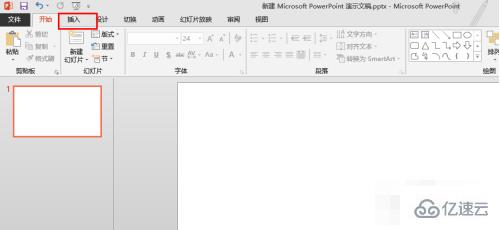
2、点击插入,然后找到需要插入的图片文件,插入到第一张幻灯片中。
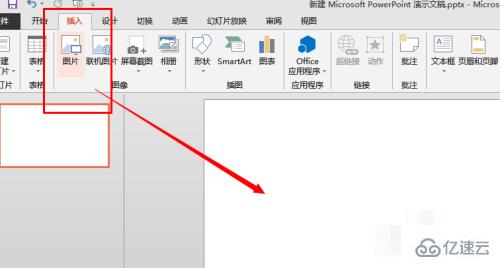
3、将图片插入到幻灯片中以后,单击插入的图片,如图所示,我们会看到有一个裁剪的按钮,点击“裁剪”。
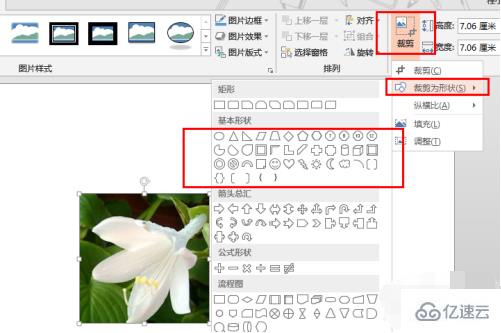
4、单击下拉选项,选择“裁剪为形状”,我们就可以在列出的形状中,将目标图片裁剪为我们需要的形状啦。

5、将图片裁剪完成之后呢,通过点击图片所示的位置,使用鼠标调整图片的大小,达到我们需要的效果就可以啦,小伙伴们赶快去试试看吧。
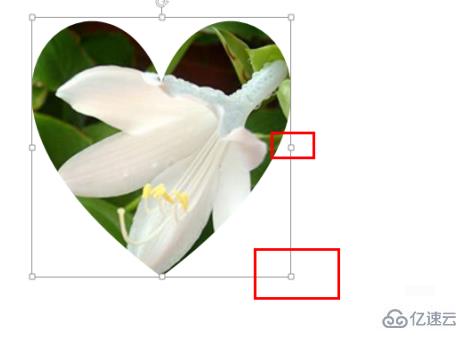
关于如何裁剪ppt图片成想要的形状问题的解答就分享到这里了,希望以上内容可以对大家有一定的帮助,如果你还有很多疑惑没有解开,可以关注亿速云行业资讯频道了解更多相关知识。
亿速云「云服务器」,即开即用、新一代英特尔至强铂金CPU、三副本存储NVMe SSD云盘,价格低至29元/月。点击查看>>
免责声明:本站发布的内容(图片、视频和文字)以原创、转载和分享为主,文章观点不代表本网站立场,如果涉及侵权请联系站长邮箱:is@yisu.com进行举报,并提供相关证据,一经查实,将立刻删除涉嫌侵权内容。